『えがおDE看護』『えがおDEリハビリ』『えがおDEケアプラン』『えがおDE介護』
『えがおDEサービス(デイサービス)』『えがおDEサービス(デイケア)』
『えがおDE看護』『えがおDEリハビリ』
この項目は、アコーディオンの1項目目を非表示にするためのダミーです。
カスタムCSSにてこの項目が表示されないようにしています
公費単独は、保険証をお持ちではない場合に選択してください。
保険証があれば保険優先です。
介護保険の場合、被保険者番号がHから始まる利用者様は公費単独になり、それ以外は保険優先になります。
① 高額療養費の対象者は、「□高額療養費対象者」(F1[利用者登録] 「医療保険1」)にチェックをしてください。
② 受給者証に適用区分の表示(Ⅵ・Ⅴ(現役Ⅱ)・Ⅳ(現役Ⅰ)・Ⅲ・Ⅱ(低所Ⅱ)・Ⅰ(低所Ⅰ)・ア・イ・ウ・エ・オ)がある方は、「療養費明細書の特記(備考)」 (F1[利用者登録]「医療保険1」)で、区分を登録してください。
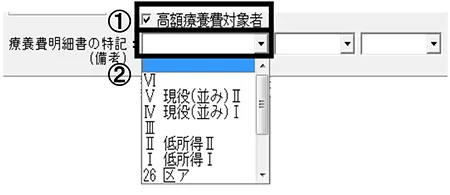
「認定期間(自)の重複している情報が既に存在します」のメッセージが表示される場合
この項目は、アコーディオンの1項目目を非表示にするためのダミーです。
カスタムCSSにてこの項目が表示されないようにしています
この項目は、アコーディオンの1項目目を非表示にするためのダミーです。
カスタムCSSにてこの項目が表示されないようにしています
介護請求・医療請求どちらの場合も[請求月変更]にて処理をしてください。
[請求月変更]で該当訪問月を検索し、対象者をダブルクリック→
下に名前が表示されるので請求月を変更して保存してください。
[介護(予防)給付費一覧表]もしくは[利用者別療養費一覧表]の[□請求月で集計]で該当利用者の名前が表示されない事を確認してください。
手順
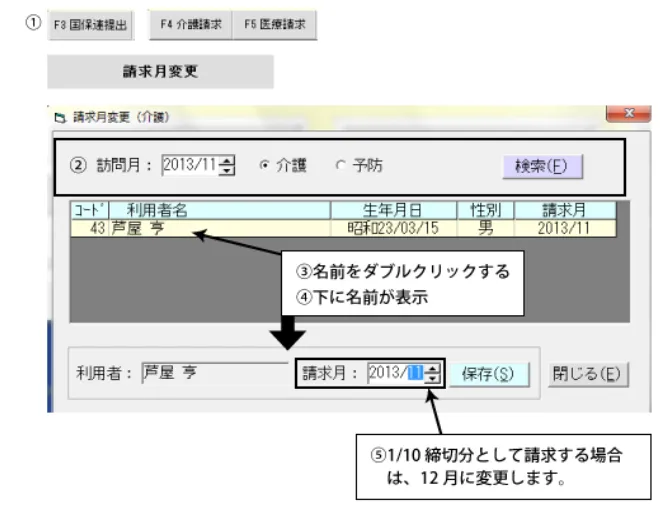
「介護(予防)給付費明細書」で対象者を検索→該当者をダブルクリック→下に名前が表示されましたら限度額単位数の欄に「保険請求可能な限度額単位」を入力して保存してください。
「利用者向け請求書発行」にオーバー分が正しく反映したかご確認お願いします。
①メニュー・「介護請求」から[介護給付費明細書]・[予防給付費明細書]をクリック
②「介護(予防)給付費明細書」で「訪問月」を指定して「検索」
③該当者をダブルクリック
④下に名前が表示
⑤「限度額単位数」の欄に「保険請求可能な限度額単位」を入力して保存
⑥「利用者向け請求書発行」にオーバー分が正しく反映したか確認
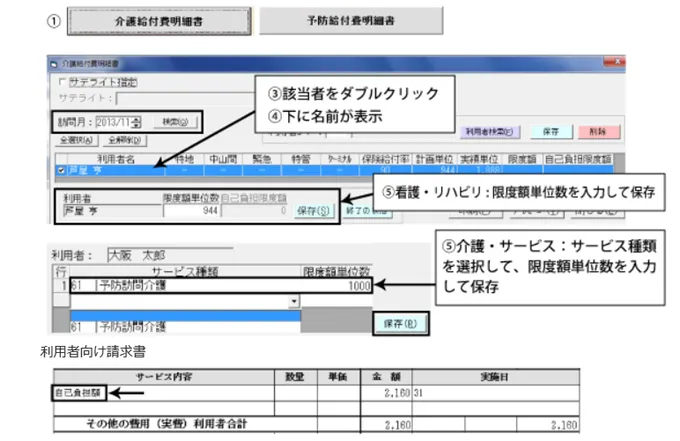

[利用者登録(マスター)]で、介護予防支援事業所の設定がされているか確認してください。
●えがおDE看護・リハビリ
利用者登録 右下の計画作成者を確認してください。
【確認事項】
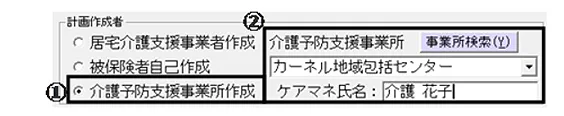
●えがおDE介護・サービス
利用者マスター 左下の予防事業所を確認してください。
【確認事項】
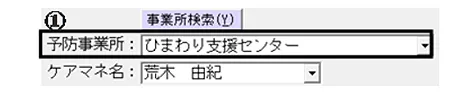
●過去の予防給付費明細書
「要介護履歴」を確認してください。
【確認事項】

F4[介護計画/実績比較]で、介護度とサービスコードが一致しているか確認してください。
(例:要支援の利用者の計画・実績いずれかが、要介護のサービスになっていないか?)
計画または実績で、誤ったサービスが入力されている場合、上書き保存し、正しいサービスに修正してください。

●国民健康保険の場合
[利用者登録]の[医療保険1]のタブで、「請求先保険者(国保)」が設定されているか確認してください。
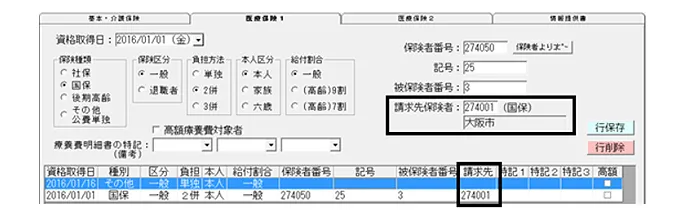
●医療請求 全般

サービス提供入力・日報入力 : 契約期間を1ヶ月以内で入力してください。
日割りの理由が、月途中の介護度変更ではない場合、[利用者マスター](ケアプランは、[ケアプラン作成(利用表)])で、中止期間の入力をしてください。
●サービス提供入力

●日報入力
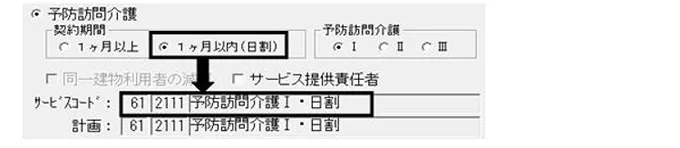
●中止期間の入力
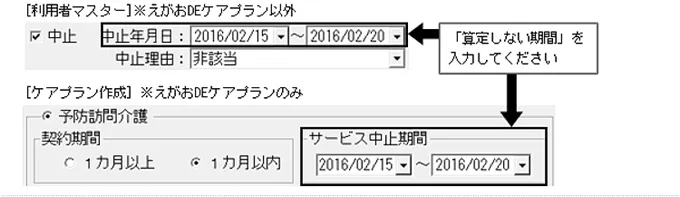
この項目は、アコーディオンの1項目目を非表示にするためのダミーです。
カスタムCSSにてこの項目が表示されないようにしています
介護保険対象外のサービスは、F8 マスター2の[保険外サービス項目マスター]にてサービス内容を登録し、給付対象外のサービスから選択してください。
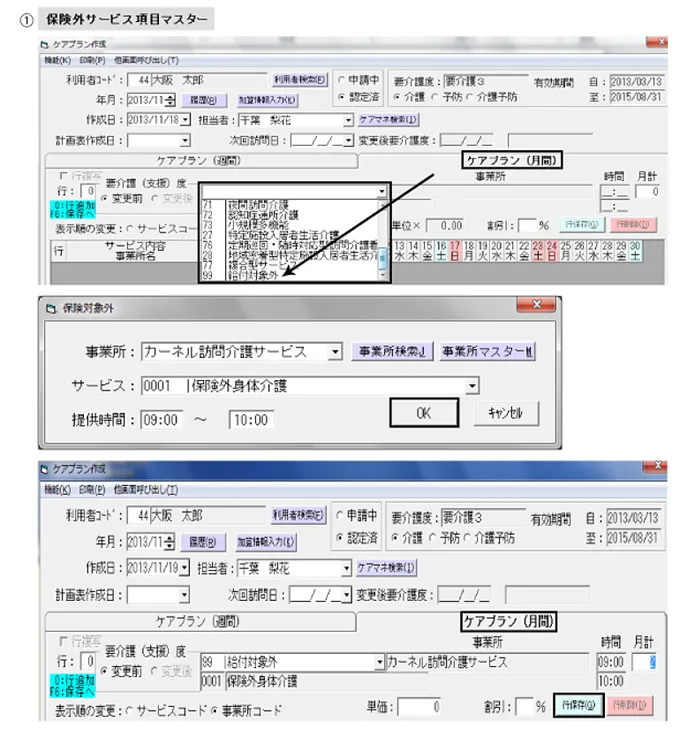
この項目は、アコーディオンの1項目目を非表示にするためのダミーです。
カスタムCSSにてこの項目が表示されないようにしています
iOS 10以上・Android 4.4以上のバージョンで使用可能です。
動作環境は、パンフレット「えがおDE看護タブレット・スマートフォン」「えがおDEリハビリタブレット・スマートフォン」をご確認ください。
使用に際し、端末の認証が必要です。
また、対象OSであれば、別OSの端末でも入替が可能ですが、弊社との契約台数以上は 認証できません。
パスワードで、ログインしているスタッフを区別しているため、個人ごとに設定が必要です。
①えがおDEシリーズ(PC)の[訪問者(スタッフ)マスター]でスタッフのパスワードを設定後、データセンターと同期したかを確認してください。 同期することで、データセンターにパスワード情報を反映します。 データセンターにパスワードの情報がないと、ログインできません。
②入力文字に間違いがない事を確認してください。
【対策】
メモアプリ 等に入力し、文字に間違いがない事を確認後、コピー&ペーストしください。
①オンラインの状態ですか。
初回認証は、データセンターとの通信が必要なため、オンラインの状態が必要です。
②認証コード・管理サーバーURL・管理サーバーID・管理サーバーパスワードに間違いがありませんか。
※大文字・小文字の間違い/スペースの混入 等、入力ミスの場合があります。
【対策】
メモアプリ 等に入力し、文字に間違いがない事を確認後、コピー&ペーストしてください。
③契約台数以上に認証していませんか。
認証取り消し(完全消去)をせずに、アプリを削除して再インストールすると、削除したアプリも認証台数に数えるので、ご注意ください。
認証取り消し(完全消去)をせず、アプリを削除した場合は、カーネルまでご連絡ください。
この項目は、アコーディオンの1項目目を非表示にするためのダミーです。
カスタムCSSにてこの項目が表示されないようにしています
スマートフォンでは、報告書・計画書のメニューを表示しません。
報告書・計画書のメニューは、タブレットのみ使用可能です。
スマートフォンでは、えがおシリーズ(PC)の[訪問者(スタッフ)マスター]で設定した略称を、訪問者名として表示します。 略称を設定しているかを確認してください。
GoogleMapsを使用しています。
GoogleMapsで検索できない住所は、表示しません。
この項目は、アコーディオンの1項目目を非表示にするためのダミーです。
カスタムCSSにてこの項目が表示されないようにしています
①データセンターとえがおシリーズ(PC)との同期のタイミングで反映します。
アプリで入力後に、データセンターとえがおシリーズ(PC)が同期しているかを確認してください。
②アプリがオフライン(OFF)になっていませんか。
アプリ右上のログイン訪問者名の横に ON・OFF を表示しています。
OFFの状態ではデータセンターに入力内容を反映しません。
アプリ もしくは、えがおシリーズ(PC)で修正してください。
データセンターとの同期で、修正内容をえがおシリーズ(PC)と各端末に反映します。
インターネットに接続していない状態(オフライン/OFF)でも、入力は可能です。
えがおシリーズ(PC)に入力内容を反映したり、えがおシリーズ(PC)からの情報取得は、インターネット接続(オンライン/ON)が必要です。
この項目は、アコーディオンの1項目目を非表示にするためのダミーです。
カスタムCSSにてこの項目が表示されないようにしています
アプリと、アプリ同期処理のバージョンが合っていません。
●アプリをバージョンアップ済の場合
えがおシリーズ・アプリ同期処理プログラムのバージョンアップが必要です。
リリースを FAXで案内しますので、必要なバージョンアップを行ってください。
●えがおシリーズ・アプリ同期処理プログラムをバージョンアップ済の場合
アプリのバージョンアップが必要です。
アプリ申請承認の都合上、OSによってリリースのタイミングが異なります。
各アプリストアのアップデート情報を確認してください。
※バージョンが違っていても、メッセージに「OK」を選択すると、アプリを使用できます。
新機能追加・操作メニューの変更 等に対応するため、各アップデートを実施してください。
タブレット・スマートフォンは、アプリで使用できるデータ容量に制限があり、容量を超えるとアプリが起動できなくなります。
メッセージが出たら「リフレッシュ」を行い、端末内の不要なデータを削除してください。
<手順>
①端末で、アプリにログインします。
※必ずインターネットに接続できる環境(オンライン/ON)で、ログインしてください。
「サーバーと同期しない(非推奨)」のチェックを外してください。
②端末で入力したデータをデータセンターに送信するため、サーバー送信を行います。
[その他]→[管理画面]→「サーバー送信」→確認・完了メッセージ「OK」
※「サーバー送信」をしないと、データセンターに送信前の看護記録が消えます。
③「リフレッシュ」ボタンをタップします。
「リフレッシュ」→確認メッセージ「OK」
④リフレッシュ後、再度アプリにログインします。
※必ずインターネット接続ができる環境(オンライン/ON)でログインしてください。
データセンターからデータ取り込みを行うため、ログインに時間がかかります。
カーネルが必要と判断した場合のみユーザ様のパソコンを直接操作いたします。ダウンロード後に表示されるID・パスワードをお伝えいただいかない限り接続はできません。個人情報保護に関する法令を責任を持って遵守いたします。遠隔操作ソフトをダウンロードしたこと、または同ソフトを利用したことによって生じた不利益については、カーネルに故意又は重過失がある場合を除き、一切の責を負わないものとします。
えがおシリーズアプリの同期停止処理を停止するには、同期用パソコンで「同期停止処理バッチ」をダウンロードし、解凍後、ダブルクリックで実行してください。